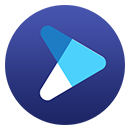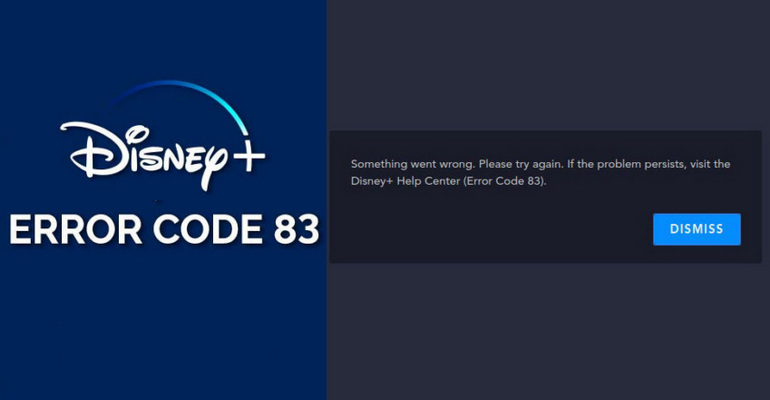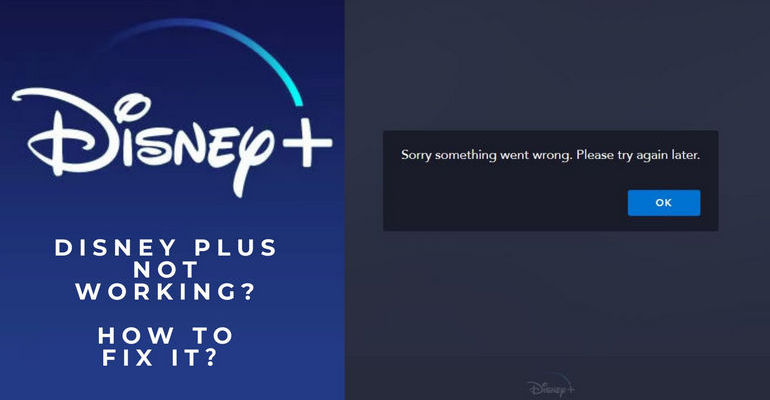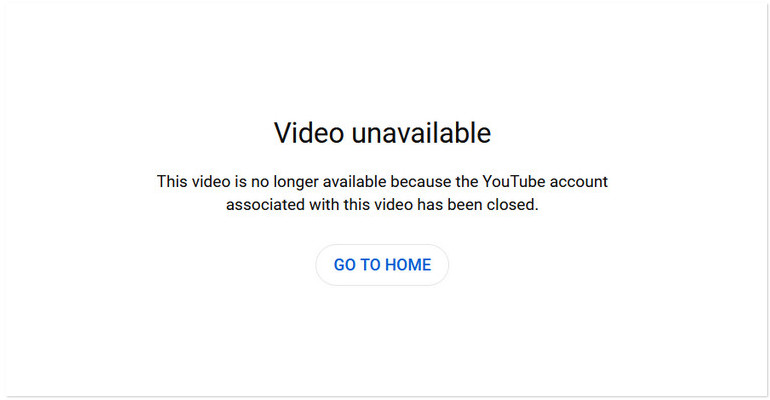디즈니 플러스 영상을 다운로드할 수 없는 이유는? 해결 방법은?
디즈니 플러스는 대부분의 스트리밍 서비스처럼 오프라인 시청을 위한 영상 다운로드 기능을 제공합니다. 하지만 이 기능이 제대로 작동하지 않을 때도 있습니다. 만약 디즈니 플러스가 제대로 작동하지 않는 상황을 겪고 있다면 당황하지 마세요. 이 가이드에서는 문제의 원인과 함께 디즈니 플러스 다운로드 문제를 해결할 수 있는 구체적인 방법을 안내합니다.
다운로드한 파일을 안전하게 보관하려면 Syncios D-Savior 같은 복구 도구를 사용하는 것을 고려해보세요.
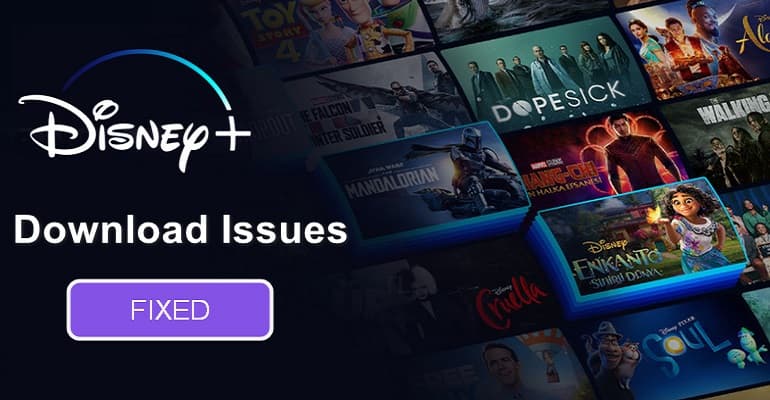
Part 1. 디즈니 플러스가 작동하지 않는 이유
>> 계정 문제
디즈니 플러스가 제대로 작동하지 않는 경우는 계정 문제와 관련이 있을 수 있습니다. 디즈니 플러스는 일부 지역에서 광고 포함 요금제인 Disney+ Basic을 출시했으며, 이 요금제는 다운로드 기능이 제공되지 않습니다. 따라서 가입한 요금제가 영상 다운로드를 지원하는지 확인해야 합니다. 또 다른 이유로는 30일 이상 계정에 로그인하지 않은 경우 이전에 다운로드한 콘텐츠가 삭제되거나 사용할 수 없게 될 수 있습니다.
>> 호환되지 않는 기기 및 운영 체제
디즈니 플러스는 다양한 기기와 호환됩니다. 하지만 일부 오래된 기기는 더 이상 지원되지 않습니다. 또한 운영 체제 버전에 대한 요구사항도 있습니다. 예를 들어 iOS 기기의 경우 최소 15.3 이상이어야 합니다.
>> 불안정하거나 약한 네트워크 연결
스트리밍 콘텐츠는 많은 대역폭을 필요로 하므로, 네트워크 상태가 좋지 않으면 영상 버퍼링 또는 재생 오류가 발생할 수 있습니다.
>> 저장 공간 부족
디즈니 플러스는 다운로드한 영상을 다른 휴대용 기기로 이동하는 것을 허용하지 않기 때문에, 모바일 기기에 너무 많은 영상을 다운로드하면 저장 공간 부족 문제로 인해 새 영상을 다운로드할 수 없게 됩니다.
>> 디즈니 플러스 앱 버전이 오래됨
구버전의 디즈니 플러스 앱을 사용하는 경우, 다운로드 오류 등 예기치 못한 문제가 발생할 수 있습니다.
>> 위치 문제
디즈니 플러스는 모든 국가에서 제공되지 않으며, 국가마다 콘텐츠도 다릅니다. 디즈니 플러스가 지원되지 않는 국가 또는 지역을 여행할 경우 서비스를 이용할 수 없을 수 있습니다. 일부 사용자는 VPN을 통해 IP 주소를 변경하려 하지만, 디즈니 플러스가 VPN에서 발생한 IP 주소를 감지하면 서비스가 작동하지 않습니다.
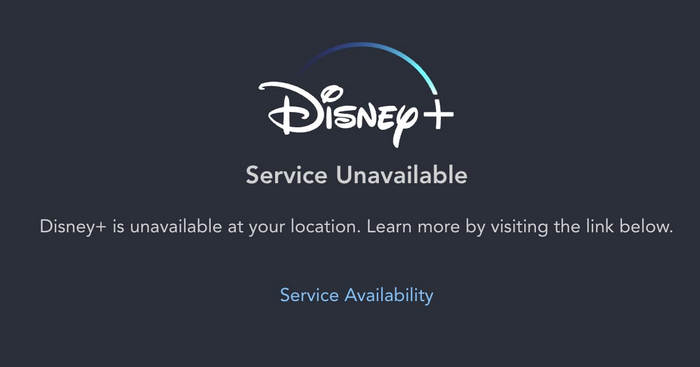
Part 2. 디즈니 플러스 다운로드 문제 해결 방법
#1 계정 확인
구독 중인 요금제가 다운로드 기능을 지원하는지 확인하세요. 현재 Disney+ Basic 요금제를 사용 중이라면, "계정"에서 Disney+ Premium으로 업그레이드할 수 있습니다. 사용하는 기기나 웹 브라우저에서 디즈니 플러스 계정에 로그인하세요. 프로필을 클릭하고 "계정" 탭을 선택하면, 계정 정보 확인 및 요금제 변경이 가능합니다. 또한, 다운로드한 콘텐츠가 삭제되지 않도록 하려면 30일 이내에 디즈니 플러스 계정에 로그인하여 활성 상태를 유지해야 합니다.
#2 기기 호환성 확인
다음은 디즈니 플러스와 호환되는 일부 기기 목록입니다. 더 많은 지원 기기 및 시스템 요구 사항은 디즈니 플러스 고객센터에서 확인할 수 있습니다.
- 아이폰
- 아이패드
- 안드로이드 스마트폰 및 태블릿
- 아마존 Fire 태블릿 및 TV
- 애플 TV (4세대 이상)
- 삼성 타이젠 스마트 TV
- 안드로이드 TV 기기
- 플레이스테이션
- Xbox One, Xbox Series X, Xbox Series S
- Roku
- ...
#3 인터넷 연결 및 디즈니 플러스 서버 상태 확인
기기가 인터넷에 연결되어 있는지 확인하세요. 또한, 인터넷 속도가 디즈니 플러스의 속도 기준을 충족하는지 확인해야 합니다. HD 영상을 시청하려면 최소 5Mbps, 4K 울트라 HD 영상을 시청하려면 25Mbps의 네트워크 속도가 필요합니다. speedof.me와 같은 웹사이트나 도구를 사용하여 인터넷 속도를 테스트할 수 있습니다.
인터넷 속도에 문제가 없다면, DownDetector와 같은 사이트를 통해 디즈니 플러스 서버가 정상 작동 중인지 확인할 수 있습니다. 서버 장애는 다양한 이유로 발생할 수 있으며, 대부분은 트래픽 과부하로 인해 발생합니다. 이 경우, 디즈니 플러스 기술팀에서 문제를 해결할 때까지 기다리는 수밖에 없습니다.
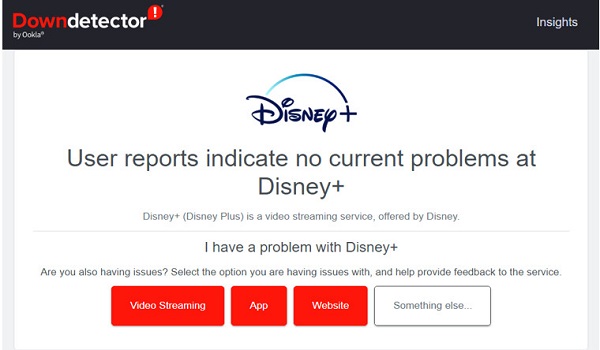
#4 저장 공간 확보
기기 저장 공간이 거의 없거나 부족하면 영상이 저장되지 않을 수 있습니다. 다운로드한 영상을 저장할 수 있도록 충분한 저장 공간을 확보하는 것이 좋습니다. 모바일 기기에서는 "설정"으로 이동하여 사용 가능한 저장 공간을 확인하세요. 공간이 부족한 경우, 사용하지 않는 앱 및 파일을 삭제하거나 캐시를 정리하면 됩니다. iOS 사용자는 디즈니 플러스 앱의 캐시를 삭제할 수 없기 때문에, 앱을 삭제한 후 다시 설치하여 메모리를 확보해야 합니다. Android 기기 사용자는 "설정" > "앱" > 디즈니 플러스 앱 선택 후 캐시 및 데이터를 정리할 수 있습니다.
또는 저화질 영상 다운로드를 선택할 수도 있습니다. 저화질 영상은 저장 공간을 덜 차지하고 다운로드 속도도 빠릅니다. 예를 들어, '만달로리안'의 39분짜리 한 에피소드는 고화질(High)로 저장 시 1.5GB가 필요하지만, 표준(Standard)은 270MB, 중간(Medium)은 424MB만 필요합니다.
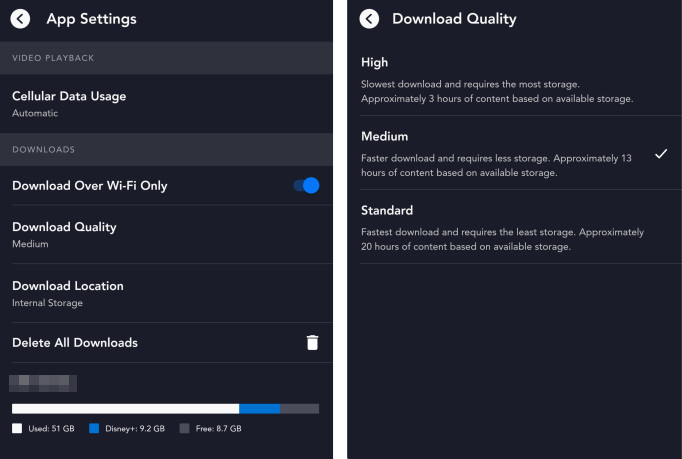
#5 디즈니 플러스 앱 업데이트
디즈니 플러스 앱의 구버전을 사용하면 알 수 없는 오류가 발생할 수 있습니다. 새로운 버전이 출시될 때마다 디즈니 플러스 앱을 업데이트하거나, 기기에서 자동 업데이트를 활성화하여 항상 최신 버전을 사용할 수 있도록 하세요.
디즈니 플러스 앱을 업데이트하는 방법
디즈니 플러스 옆에 "업데이트(Update)" 대신 "열기(Open)" 아이콘이 표시된다면, 앱이 최신 상태라는 의미입니다.
Android: "Play 스토어" 앱 열기 > 오른쪽 상단의 "프로필" 아이콘 탭 > "앱 및 기기 관리" 선택 > "업데이트 가능" 항목 또는 Disney Plus 찾기 > 디즈니 플러스 앱 옆의 "업데이트" 버튼 탭
iOS: "App Store" 앱 열기 > "프로필" 탭에서 업데이트 가능한 앱 목록 확인 또는 검색창에서 Disney Plus 검색 > "업데이트" 버튼 클릭
자동 업데이트 켜는 방법
Android: "Play 스토어" 앱 열기 > "프로필" 아이콘 탭 > "앱 및 기기 관리" 탭에서 Disney Plus 찾기 > 디즈니 플러스 앱 상세 페이지 열기 > 오른쪽 상단 세로 점 세 개 아이콘 클릭 > "자동 업데이트 허용" 활성화
iOS: "설정" 앱 열기 > "App Store" 항목 찾기 > "자동 다운로드"에서 "앱 업데이트" 활성화
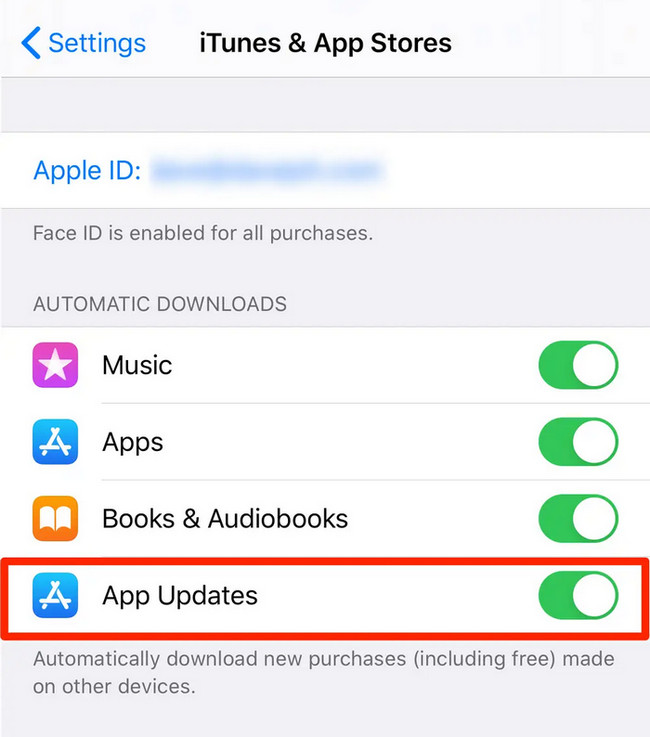
#6 위치 및 VPN 설정 확인
디즈니 플러스가 지원되는 국가에 있는 경우, VPN 서비스를 끄고 위치 서비스를 켜세요. 이렇게 하면 디즈니 플러스가 정확하게 현재 위치를 인식할 수 있습니다. 또한, 시청하려는 콘텐츠가 해당 국가에서 이용 가능한지 확인해야 합니다. 디즈니 플러스가 지원되지 않는 국가/지역에 거주하는 경우, 신뢰할 수 있는 VPN을 사용하여 서비스에 접속할 수 있습니다.
단, 일부 VPN은 디즈니 플러스와 호환되지 않아 실제 IP 주소나 DNS가 노출되어 서비스 이용이 불가능해질 수 있습니다.
Part 3. 자주 묻는 질문(FAQs)
1. 디즈니 플러스에는 어떤 구독 요금제가 있나요?
광고 지원 플랜 출시로 인해, 월 $7.99의 Disney+ Basic 요금제는 스트리밍 비용을 절약하고자 하는 사용자에게 좋은 선택입니다. 이 요금제는 Disney+ Premium과 기능적으로 거의 동일합니다.
Disney+ Basic 가입자는 전체 콘텐츠 라이브러리 접근, 동시 시청 가능 기기 수, Ultra HD 4K 화질 영상 접근 등 대부분의 기능을 동일하게 이용할 수 있습니다. Disney+ Premium은 월 $13.99이며, 영상 다운로드, SharePlay, Dolby Atmos 지원 기능이 추가로 제공됩니다.
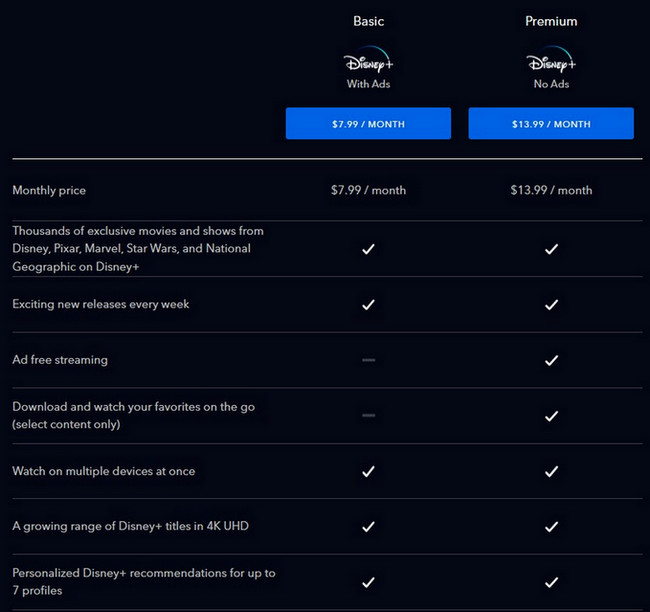
2. 디즈니 플러스 계정을 다른 사람과 공유할 수 있나요?
대부분의 스트리밍 서비스와 마찬가지로, 디즈니 플러스는 타인과의 계정 공유를 허용하지 않습니다. 로그인 정보가 비정상적으로 여러 명에게 공유될 경우, 계정이 차단되어 사용할 수 없게 될 수 있습니다.
하지만, 하나의 계정으로 최대 7개의 프로필을 생성할 수 있으며, 각 프로필은 개별 시청 기록을 유지할 수 있습니다. 또한, 최대 4개의 기기에서 동시에 스트리밍이 가능하고, 최대 10개의 모바일 기기에 다운로드하여 오프라인 시청도 가능합니다.
3. 콘텐츠 만료를 피하기 위해 다운로드한 디즈니 플러스 영상을 다른 기기로 옮길 수 있나요?
디즈니 플러스 앱으로 다운로드한 콘텐츠는 모바일 기기에서 파일 위치를 찾을 수 없으며, 암호화된 형식으로 저장되기 때문에 다른 기기로 전송할 수 없습니다. 또한, 다운로드한 콘텐츠를 계속 이용하려면 30일에 한 번 이상 로그인해야 합니다.
Part 4. 다운로드 오류를 피할 수 있는 방법은?
앞서 분석한 내용을 바탕으로, 디즈니 플러스 다운로드 오류의 원인과 해결 방법을 대략적으로 이해하셨을 것입니다. 만약 이러한 문제들을 사전에 피하고 싶다면, 디즈니 플러스의 영상과 영화를 다운로드할 수 있는 강력한 도구인 DispCam을 사용하는 것을 추천드립니다.
DispCam 자세히 알아보기 >>
디즈니+에서 영화와 TV 프로그램을 다운로드하고, 언제 어디서나 오프라인으로 감상할 수 있도록 도와주는 전문 툴입니다.
DispCam이란?
DispCam은 광고나 플러그인이 전혀 없는 전문적이고 안전한 비디오 다운로드 프로그램입니다. Windows 11/10/8/8.1/7 및 macOS 10.15부터 macOS 26까지 지원되며, 설치 후 몇 단계만 거치면 디즈니+ 영상을 간편하게 다운로드할 수 있습니다. 별도로 디즈니+ 앱을 설치할 필요 없이, 내장된 디즈니+ 라이브러리를 통해 직접 영상 검색 및 다운로드가 가능합니다. 또한, 영상을 MP4 또는 MKV 형식으로 변환할 수 있어, 저장 공간 부족 문제나 기기 간 영상 전송 제한 없이 자유롭게 시청할 수 있습니다.
DispCam은 특히 디즈니+ Basic 요금제를 사용하는 분들에게 필수적인 도구입니다. 광고 없이 HD 화질의 영상을 오프라인으로 저장할 수 있고, 구독이 종료된 이후에도 영상은 삭제하지 않는 한 만료되지 않습니다. 사용이 간편하면서도 강력한 기능을 갖춘 DispCam은 기대 이상의 만족을 제공할 것입니다. 지금 바로 다운로드해 직접 사용해보세요.
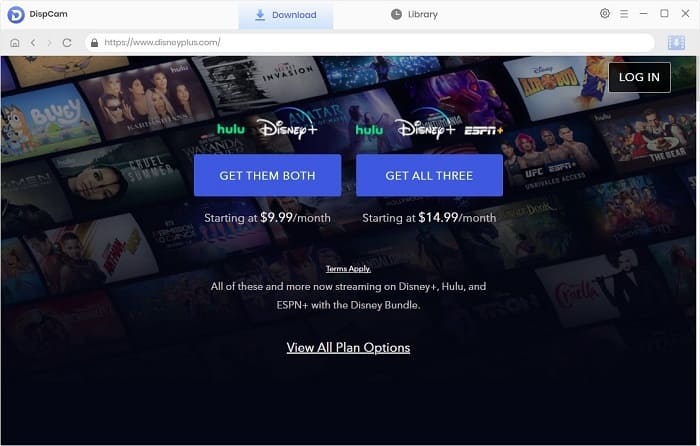
Note: DispCam 무료 체험판을 사용하면 각 영상의 처음 5분 분량을 다운로드할 수 있습니다. 전체 영상을 다운로드하려면 DispCam에 가입해야 이 제한을 해제할 수 있습니다.

 DOWNLOAD Win
DOWNLOAD Win DOWNLOAD Mac
DOWNLOAD Mac Tessa Kirkland
Tessa Kirkland